Ноутбук HP - это надежное устройство, которое поможет вам справиться с любыми задачами. Однако, со временем его производительность может немного понизиться. Чтобы не терять время на медленную работу и не сталкиваться с проблемами, мы собрали для вас 7 способов, которые помогут улучшить работу ноутбука HP.
Первый способ - обновление операционной системы. Компания HP регулярно выпускает обновления, которые улучшают производительность устройства и исправляют ошибки. Проверяйте наличие обновлений и устанавливайте их систематически.
Второй способ - очистка жесткого диска. Со временем на ноутбуке накапливаются ненужные файлы, временные данные и кэш. Они занимают место на диске и замедляют работу устройства. Регулярно удаляйте ненужные файлы с помощью специальных программ или встроенных инструментов операционной системы.
Третий способ - проверка на вредоносное ПО. Антивирусная программа - необходимый компонент работы ноутбука. Проверяйте систему на вирусы и вредоносные программы регулярно. Это позволит избежать потери данных и неполадок в работе устройства.
Очистка от пыли и грязи

Для очистки ноутбука от пыли и грязи, вам потребуется небольшой набор инструментов, например, компрессор воздуха, кисточка, ватные палочки и салфетки. Прежде чем приступить к чистке, убедитесь, что ноутбук выключен и отключен от электрической сети.
Используя компрессор воздуха, пройдитесь по вентиляционным отверстиям ноутбука, удаляя пыль и грязь. При этом держите компрессор воздуха на расстоянии, чтобы избежать повреждения внутренних компонентов. Затем аккуратно пройдитесь по клавиатуре и другим поверхностям ноутбука с помощью кисточки и ватных палочек.
После очистки внутренних компонентов можно приступить к чистке экрана и корпуса ноутбука с помощью мягкой салфетки или специальных средств для чистки электроники. Будьте аккуратны и не нажимайте сильно на экран, чтобы избежать его повреждения.
Очистка ноутбука от пыли и грязи необходима регулярно, особенно если вы часто используете его в пыльных условиях или находите его на грязных поверхностях. Правильная и своевременная очистка поможет вашему ноутбуку работать более эффективно и продлит его срок службы.
Установка SSD-накопителя

Для установки SSD-накопителя в ноутбук HP, следуйте следующим инструкциям:
- Перед началом процесса убедитесь, что ноутбук выключен и отключен от электрической сети.
- Выньте аккумулятор из ноутбука.
- Откройте крышку корпуса, обычно она крепится винтами.
- Найдите место для установки SSD-накопителя. Обычно это свободный слот mSATA или M.2.
- Аккуратно вставьте SSD-накопитель в слот, удостоверьтесь, что он правильно встал и пристегните его посредством шурупов или клипс.
- Закройте крышку корпуса и закрепите ее винтами.
- Установите аккумулятор обратно в ноутбук.
- Подключите ноутбук к электрической сети и включите его.
После установки SSD-накопителя в ноутбук HP, у вас появится возможность наслаждаться быстрой загрузкой системы и программ, а также повысить производительность вашего ноутбука в целом.
Обновление операционной системы

Обновление операционной системы можно выполнить следующими способами:
1. Центр обновления операционной системы:
В большинстве случаев, на ноутбуке HP установлен специальный центр обновления операционной системы, который предоставляет информацию о доступных обновлениях и позволяет их установить. Рекомендуется регулярно проверять наличие новых обновлений в этом центре и устанавливать их.
2. Windows Update:
Если на ноутбуке HP установлена операционная система Windows, можно воспользоваться сервисом автоматического обновления Windows Update. Этот сервис проводит проверку наличия новых обновлений и устанавливает их автоматически.
3. Ручное скачивание обновлений:
Если вы хотите иметь больший контроль над процессом обновления, вы можете ручным образом скачивать и устанавливать обновления операционной системы с официального сайта разработчика операционной системы.
Не забывайте, что перед обновлением операционной системы рекомендуется создать резервную копию важных данных. Также следует убедиться, что ноутбук имеет достаточное количество свободного места на жестком диске для установки обновлений.
Обновление операционной системы - важный шаг, который позволяет использовать новейшие функции и улучшить производительность ноутбука HP. Поэтому стоит регулярно проверять наличие обновлений и устанавливать их для получения максимальной эффективности работы вашего ноутбука.
Добавление оперативной памяти

Установка дополнительных модулей оперативной памяти в ноутбук HP увеличивает его производительность и способность обрабатывать большее количество данных одновременно. Благодаря этому, вы сможете выполнять более тяжелые задачи, запускать ресурсоемкие программы и многозадачные приложения без задержек и тормозов.
Преимущества добавления оперативной памяти:
- Увеличение скорости работы ноутбука;
- Повышение производительности приложений и программ;
- Большая емкость для хранения данных во время работы;
- Улучшение многозадачности и параллельной обработки данных;
- Повышение лагодарности работы операционной системы и загружаемых программ.
При выборе новых модулей оперативной памяти следует учитывать совместимость с ноутбуком и объем доступных слотов. Также важно помнить, что количество оперативной памяти, которое может поддерживать ваш ноутбук, зависит от его модели и характеристик.
Добавление оперативной памяти - это простая и эффективная процедура, которая может значительно улучшить работу ноутбука HP и обеспечить более комфортное использование.
Замена аккумулятора

Перед заменой аккумулятора важно убедиться, что ноутбук выключен и отключен от электрической сети. Затем нужно открыть крышку аккумулятора, которая находится на нижней части ноутбука. Кнопки фиксации могут быть различными в зависимости от модели ноутбука. Обычно, их нужно нажать или переключить в сторону, чтобы отпустить крышку.
После открытия крышки вы увидите аккумулятор, который должен быть подключен к ноутбуку специальным разъемом. Аккумулятор обычно закреплен специальными зажимами или винтами. Отсоедините старый аккумулятор, расположенный внутри разъема, аккуратно потянув его вверх.
Получив новый аккумулятор, приступите к его установке. Вставьте его внутрь разъема, убедитесь, что он находится плотно, и закрепите зажимами или винтами в соответствии с инструкцией производителя.
После успешной установки аккумулятора закройте крышку и убедитесь, что она надежно закреплена. Затем подключите ноутбук к электрической сети и дайте аккумулятору некоторое время для зарядки.
Замена аккумулятора поможет вам сохранить независимость от источника питания и работоспособность вашего ноутбука HP на достойном уровне.
Оптимизация запуска программ
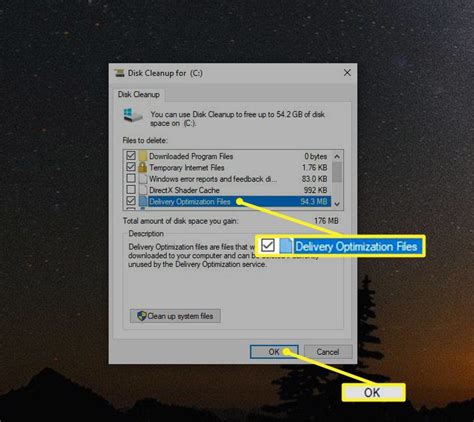
1. Удаление ненужных приложений. Программы, которые вам больше не нужны, все равно загружаются при старте системы, занимая ценные ресурсы. Удалите все ненужные приложения, чтобы освободить диск и ускорить загрузку системы.
2. Оптимизация автозагрузки. Проверьте список программ, которые запускаются автоматически при старте системы. Отключите автозапуск для приложений, которые вам не требуются сразу после включения ноутбука. Это позволит ускорить запуск системы и освободить память.
3. Очистка жесткого диска. Регулярно проверяйте состояние своего жесткого диска и удаляйте временные файлы, ненужные программы и другую мусорную информацию. Это поможет создать больше свободного пространства на диске и обеспечить более эффективную работу системы.
4. Обновление драйверов. Обновление драйверов поможет оптимизировать работу ноутбука с различными программами. Проверяйте наличие обновлений для драйверов у производителя устройства и устанавливайте их по мере необходимости.
5. Использование дискового кэша. Включение дискового кэша позволяет операционной системе быстрее запускать программы, сохраняя их данные на жестком диске. Включите эту функцию в настройках ОС, чтобы ускорить запуск программ.
6. Выключение неиспользуемых сервисов. Если вам не нужны некоторые сервисы, отключите их в настройках операционной системы. Это позволит освободить ресурсы, улучшить быстродействие и ускорить запуск программ.
7. Использование SSD-накопителя. Если ваш ноутбук оборудован жестким диском, замена его на SSD-накопитель значительно повысит скорость запуска и работы программ. SSD-накопитель обладает высокой скоростью передачи данных и более быстрым временем доступа к информации.
Следуя этим рекомендациям, вы сможете оптимизировать запуск программ на своем ноутбуке HP, улучшить его производительность и сделать работу с устройством более эффективной.
Регулярное обновление драйверов

Чтобы обеспечить оптимальную работу ноутбука, регулярно проверяйте наличие обновлений драйверов на официальном сайте HP. Компания выпускает регулярные обновления, исправляющие ошибки и улучшающие производительность устройства.
Следует отметить, что драйверы бывают разного вида: драйверы для аудио, видео, сетевых адаптеров и других компонентов ноутбука. Поэтому важно обновлять все драйверы, а не только один из них.
Для удобства пользователей HP предоставляет специальное программное обеспечение HP Support Assistant, которое позволяет автоматически сканировать систему на наличие новых обновлений и предлагает установить их одним кликом. Также вы можете посетить официальный сайт HP, в разделе поддержки, найти свою модель ноутбука и скачать необходимое программное обеспечение вручную.
Регулярное обновление драйверов является неотъемлемой частью технического обслуживания ноутбука HP. Это позволяет улучшить его производительность, стабильность и предотвратить возможные проблемы, связанные с устаревшими драйверами.